SyMenu è un software sviluppato da un italiano, Gianluca Negrelli, che vuole raccogliere in un menu, da cui avviarli, una lunga serie di collegamenti ad applicazioni portable, programmi installati, siti web o cartelle presenti nel computer. Il tutto può essere tenuto nel computer, come sostituto del menu Start, o copiato in una pendrive e portato sempre in giro con voi.
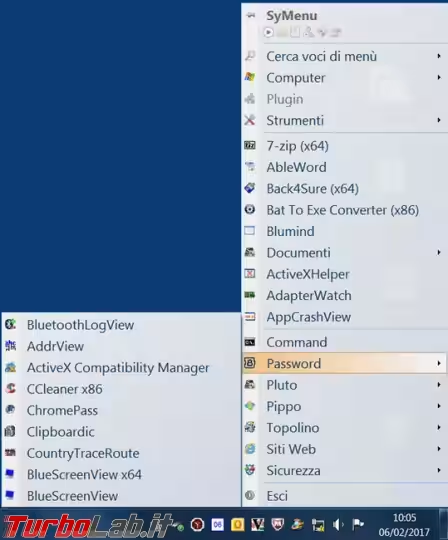
Al momento del primo avvio di SyMenu potete selezionare la lingua italiana e poi accettare le condizioni d'uso della licenza.
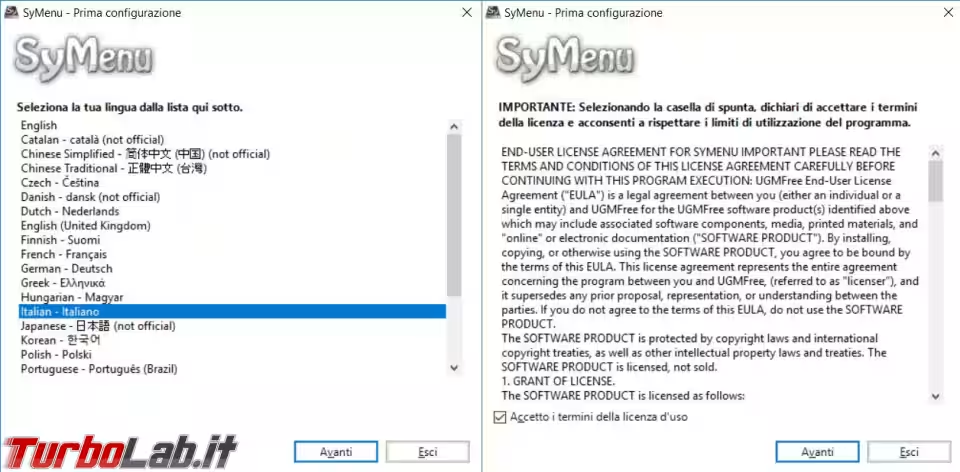
Una volta arrivati all'interfaccia principale di SyMenu, vedete tre tab delle suite disponibili, SyMenu Suite, Nirsoft Suite e Sysinternals Suite, e bisogna cliccare su Ottieni le app online per vedere la lista di tutti i programmi disponibili e scaricabili.
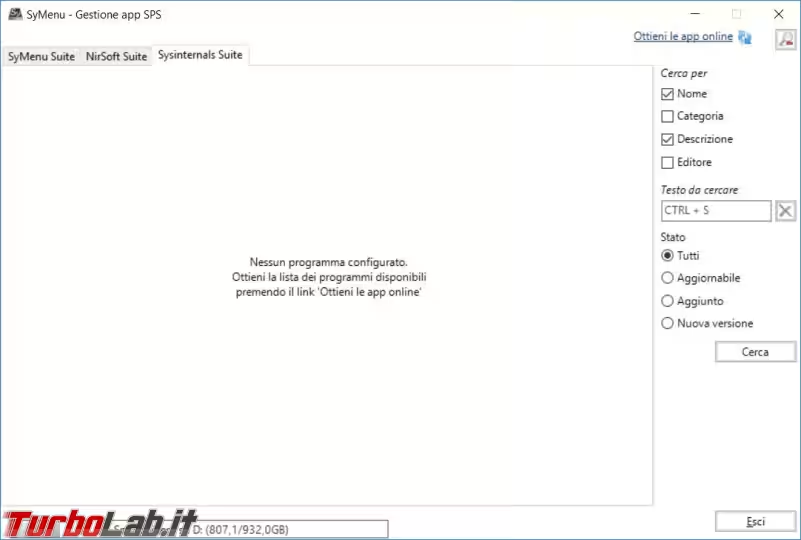
Una volta ottenuta la lista dei programmi disponibili non dovete fare altro che selezionare la relativa casellina, anche più di una alla volta, e tramite Procedi, in alcuni casi si attiva e bisogna utilizzare Aggiungi, si scarica il programma selezionata che va ad inserirsi automaticamente nel menu a scorrimento dei programmi di SyMenu.
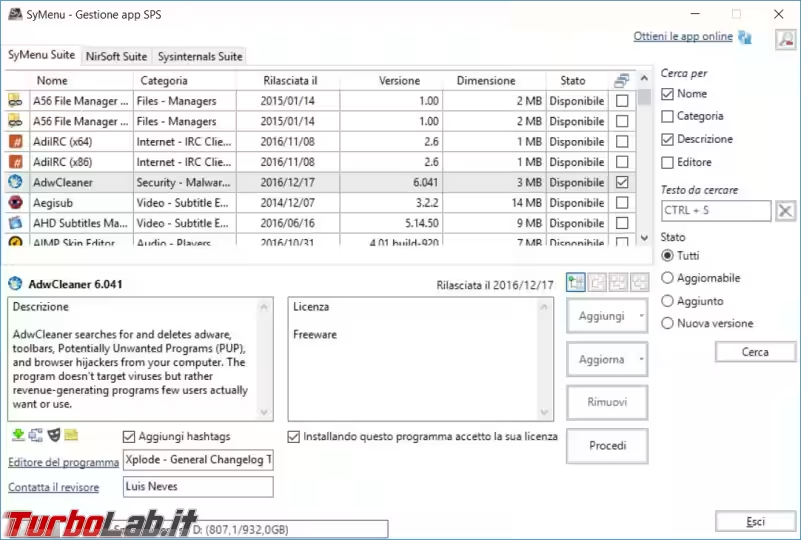
I programmi scaricati sono evidenziati e messi all'inizio della lista.
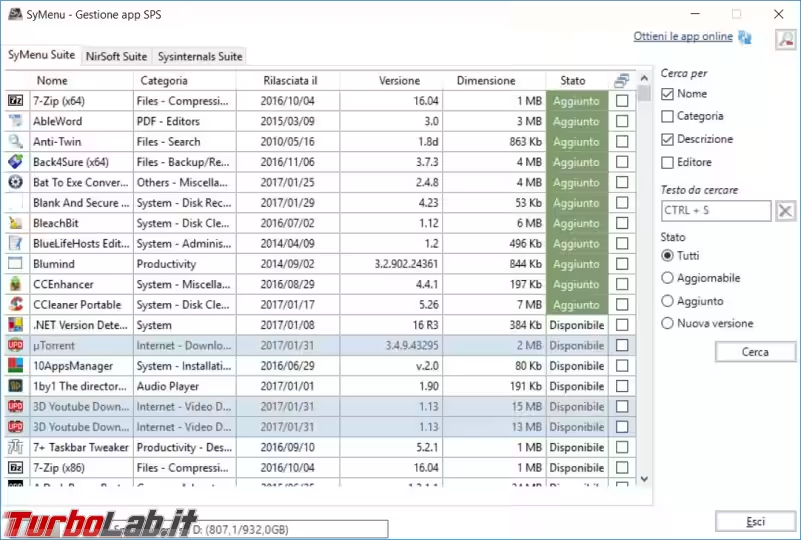
Aprendo il menu principale del programma e andando su Strumenti, nel Gestore Elementi possiamo personalizzare le voci presenti, altrimenti ci troveremo di fronte a una lunghissima, e scomoda lista, di programmi e collegamenti vari.
Da qui possiamo aggiungere nuovi collegamenti a siti web, a programmi e cartelle presenti nel computer, creare dei Contenitori (delle cartelle) in cui raccogliere i link per gruppi di utilità. Il tutto per avere un menu principale più corto, ordinato e comodo da utilizzare.
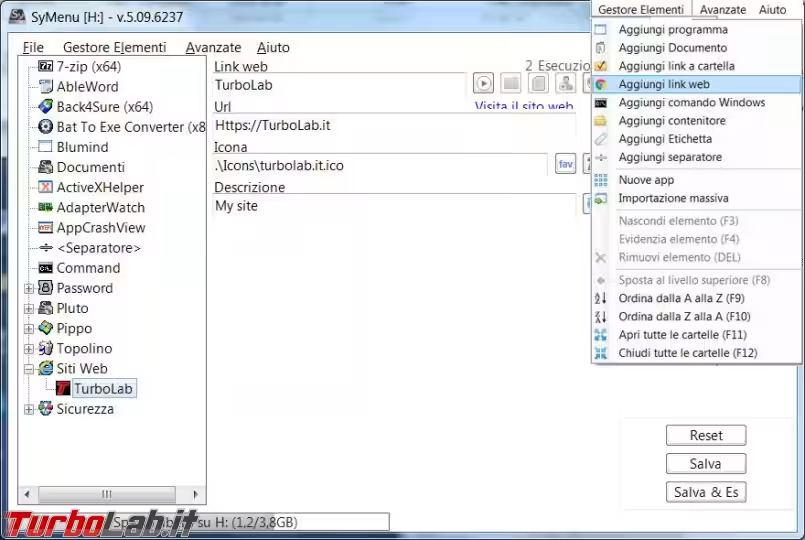
Piuttosto utile, in particolare se avete molti collegamenti presenti in SyMenu, è la funzione di ricerca, basta inserire alcune lettere di quello che state cercando per visualizzare velocemente le voci migliori. Per far scomparire l'icona di SyMenu che vedete sul desktop basta cliccare sopra il simbolo - che indico con la freccia.
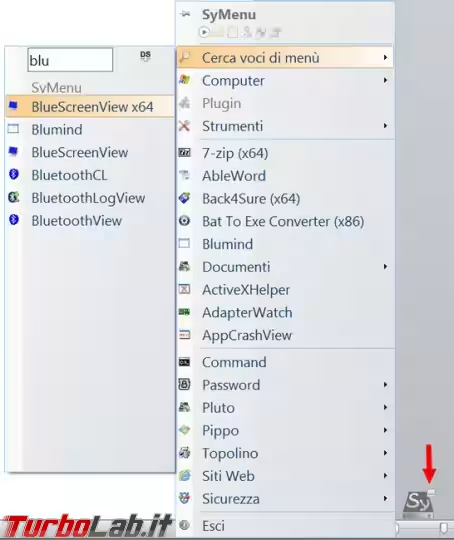
Per ulteriori informazioni potete consultare la guida online, in inglese, del programma .

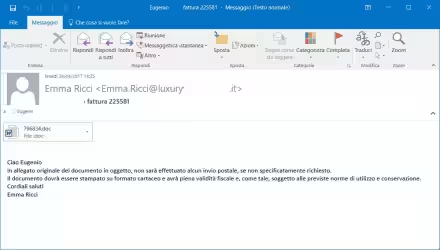





![[guida] Come aggiornare a Proxmox 9.1 senza perdere dati (metodo sicuro e ufficiale, video) (aggiornato: dicembre 2025)](https://turbolab.it/immagini/reg/6/come-aggiornare-proxmox-26248.avif)